电脑文件搜索软件 Listary 的使用方法
1、首先是下载Listary。进入Listary官网进行下载。Listary支持Windows 10 / 8 / 7 / Vista / XP操作系统。

2、然后安装Listary。安装的方法很简单,就不具体介绍了。
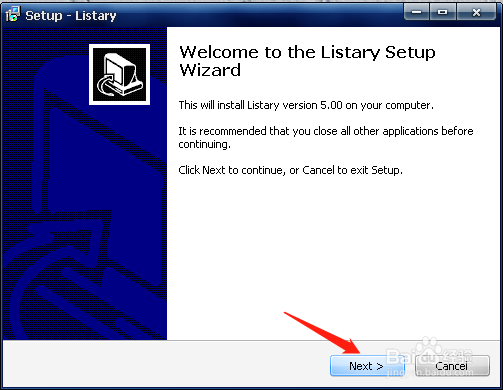
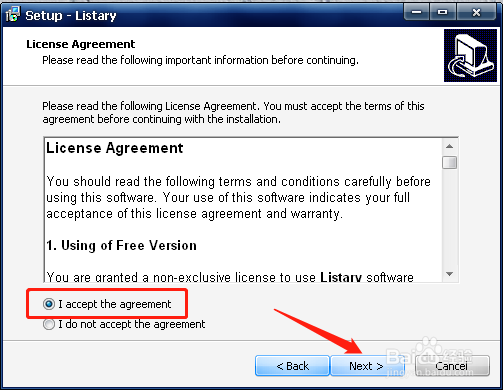

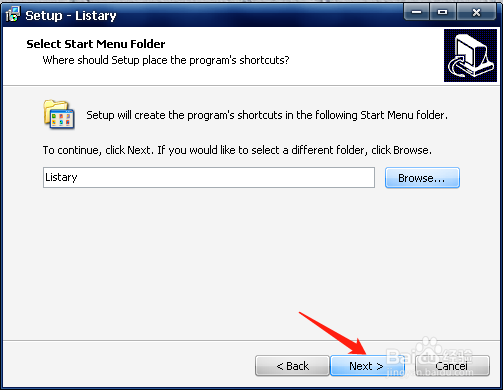
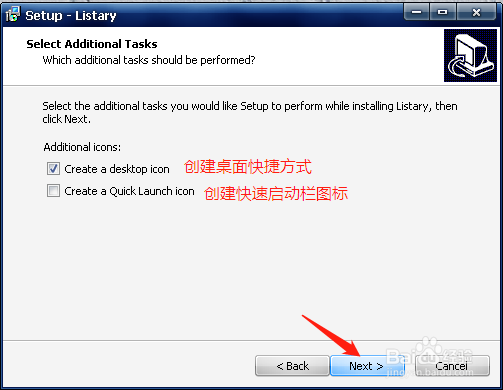
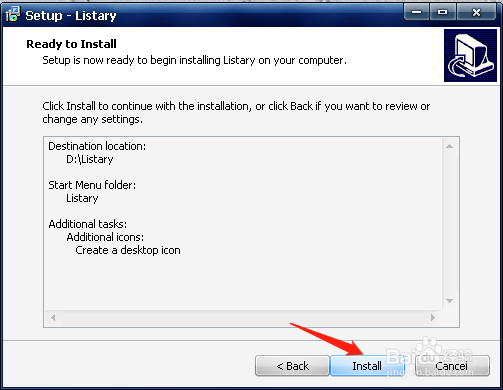
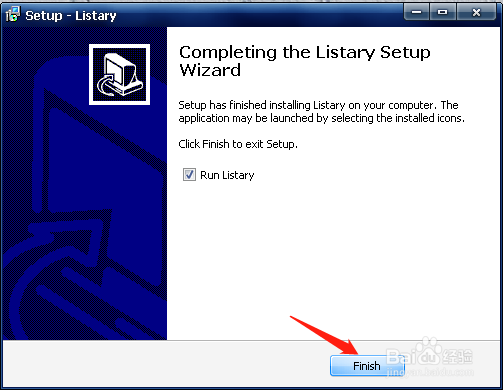
3、当我们需要搜索某个文件时,可以按快捷键 Win + S,就会打开Listary的工具条。
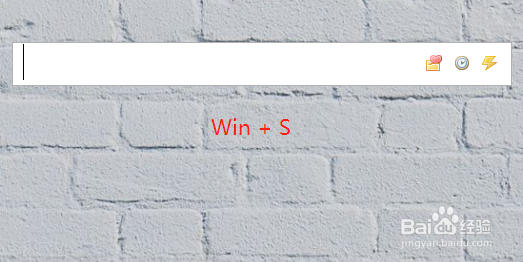
4、在搜索框中输入要查找文件名的关键词,然后带有该关键词的文件或文件夹就会出现在搜索结果中。按上下方向键在各搜索结果中上下移动,按回车键打开选定的文件或文件夹。

5、当我们需要打开某个程序时,也可以利用Listary来搜索软件,并且支持首字母搜索。例如输入bdwp,可以打开百度网盘;输入qq,可以打开QQ,等等。
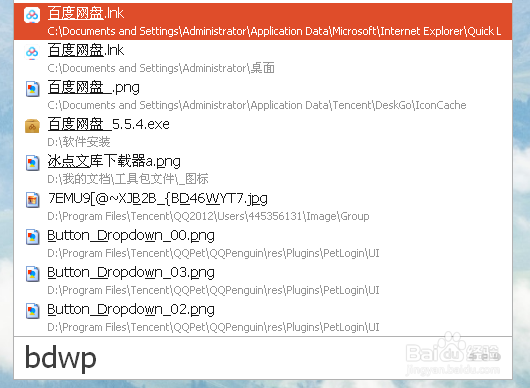
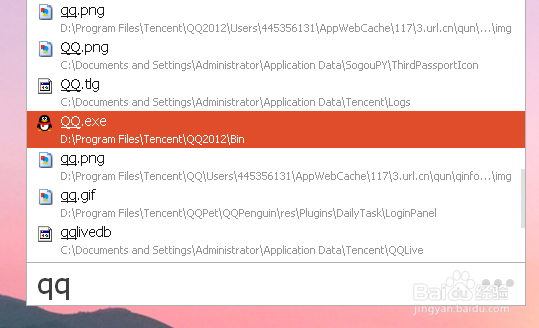
6、在搜索结果中选定某个结果时,按快捷键 Ctrl + Enter,将打开其所在目录的文件夹。按快捷键 Ctrl + C,将复制该结果。这些快捷键也可以在Listary选项里自行设置。
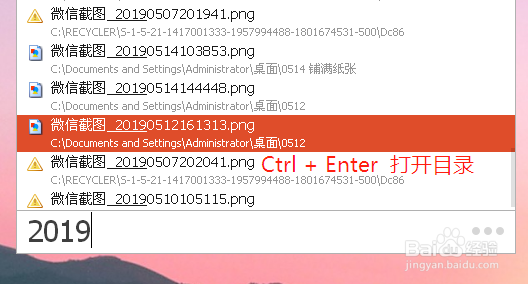
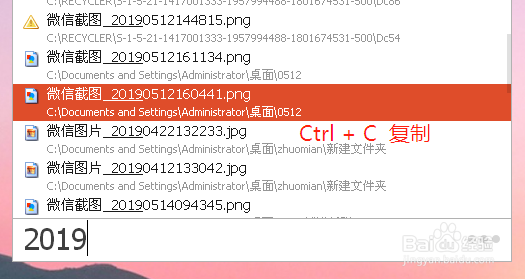
7、在Listary工具条的右侧有三个按钮,其中中间那个按钮是最近历史记录,单击这个按钮,里面显示了最近打开的文件目录,可以方便地找到最近使用的文件。
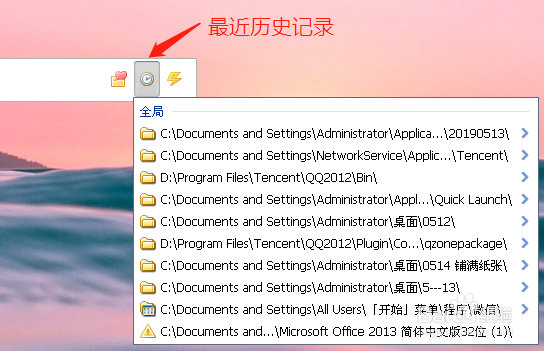
8、Listary还支持更改外观。右键屏幕右下角Listary图标,在弹出的右键菜单中选择【选项】,打开“Listary选项”对话框。
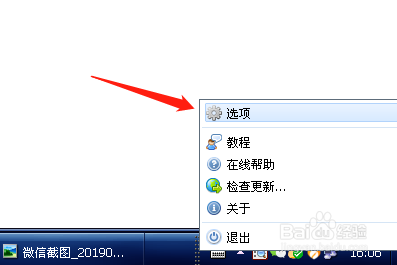
9、在“Listary选项”对话框中,单击【外观】选项卡。Listary支持不同的主题,单击下方的【编辑】按钮,还可以更改主题的颜色。

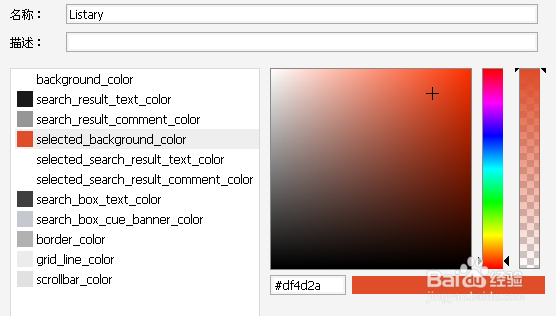

声明:本网站引用、摘录或转载内容仅供网站访问者交流或参考,不代表本站立场,如存在版权或非法内容,请联系站长删除,联系邮箱:site.kefu@qq.com。
阅读量:112
阅读量:62
阅读量:163
阅读量:122
阅读量:196